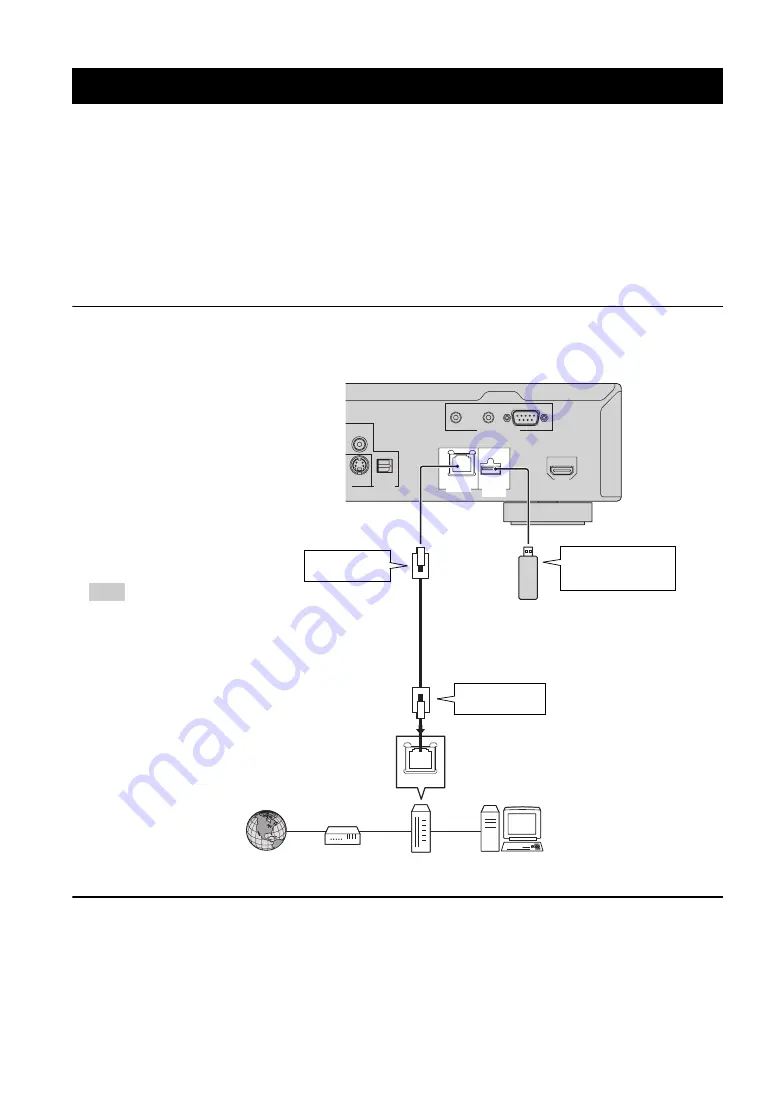
14
It
■
Collegamento al terminale NETWORK e al terminale USB BD STORAGE/
SERVICE
– Si può fruire di una grande varietà di contenuti con funzioni interattive collegandosi a internet durante la
riproduzione di dischi BD-LIVE compatibili. Fare riferimento alle pagine 24 e 25 riguardanti ulteriori informazioni
sulle funzioni BD-LIVE.
– È possibile collegare un dispositivo di memoria USB (2GB o più, formattati con FAT 32/16) al terminale USB BD
STORAGE/SERVICE Per salvare i dati Virtual Package/BD-LIVE o per aggiornare il software di questo lettore.
– Collegare saldamente un cavo di rete (disponibile in commercio) ed un dispositivo di memoria USB (disponibile in
commercio) al terminale NETWORK e al terminale USB BD STORAGE/SERVICE (
1
e
2
, e
3
).
– Utilizzare solo un cavo di rete STP (shielded twisted pair).
– Quando si utilizza internet è necessaria una connessione a banda larga come mostrato di seguito.
Attenzione!
Assicurarsi di spegnere iI lettore e l’apparecchiatura prima di effettuare i collegamenti.
Dopo aver effettuato i collegamenti
– Eseguire l’impostazione di comunicazione. (Pagina 34–36)
– Caricare un disco BD-LIVE compatibile e riprodurre il contenuto. (Pagina 20–24)
Connessione internet a banda larga
REMOTE CONTROL
OUT
IN
RS-232C
UT
S VIDEO
DIGITAL OUT
COAXIAL
OPTICAL
NETWORK
USB
BD STORAGE/
SERVICE
HDMI
LAN
Il lettore
Note
– Quando si utilizza una connessione internet
a banda larga è necessario un contratto con
un fornitore di servizi internet. Per maggiori
dettagli contattare il fornitore di servizi
internet più vicino.
– Fare riferimento al manuale d’istruzioni del
dispositivo dato che l’apparecchio collegato
e il metodo di connessione possono differire
a seconda del proprio ambiente internet.
– Utilizzare un cavo/router di rete che supporti
10BASE-T/ 100BASE-TX.
1
Al terminale
NETWORK
Internet
Modem
Cavo di rete
(disponibile in commercio)
2
Al terminale LAN
Hub o
Router a banda larga
Personal
computer
3
Al terminale USB BD
STORAGE/SERVICE
Dispositivo di memoria USB
(disponibile in commercio)
Summary of Contents for BD-S1900
Page 312: ......
















































